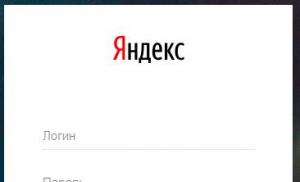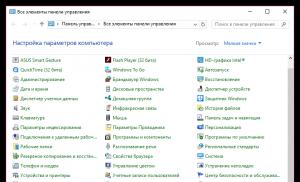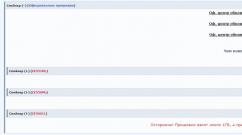Как прочитать сообщение в инстаграме через браузер. Способы просмотра и отправки личных сообщений в Instagram с ПК. Как писать сообщения в Инстаграме с компьютера
Хотите узнать как стабильно зарабатывать в Интернете от 500 рублей в день?
Скачайте мою бесплатную книгу
=>>
Такая социальная сеть как Инстаграм, является достаточно популярной среди пользователей, благодаря её простоте и доступности. Особенностью данной соцсети является то, что в ней пользователи выкладывают различные , которые можно комментировать и оценивать.
Также, сравнительно недавно, появилось такое дополнение как «Директ» или иными словами, внутренняя почта Инстаграма. Однако, писать в ней, можно только со своего мобильного устройства.
Кроме этого, данную опцию, можно активировать лишь на ограниченное количество людей и только при добавлении пользователем в свою ленту новостей новых фото или .
Как написать в Директ Инстаграм
После того, как будет сделана и обработана очередная фотография или видеозапись, в мобильном приложении, в меню публикаций, в правом верхнем углу выбирается «Direct».
Затем, после нажатия на поле поиска, указываются все люди, которые будут иметь возможность оставлять сообщения. Добавляете описание к выложенной фотографии или видеозаписи.
И для завершения, нажимается зелёная галочка. К транслированию в других , подобные записи, запрещены. При необходимости добавить нового собеседника, потребуется вновь повторить все предыдущие манипуляции, начиная с повторного добавления той же фотографии.
Если же нужно отправить что-либо с компьютера напрямую в данную социальную сеть, то, чаще всего, без дополнительных программ не обойтись.
Использование Instagram Direct на ПК
Поскольку разработчики Инстаграма всегда, в первую очередь, ориентируются на мобильные приложения, для компьютера возможность пользоваться Директом, просто не предусмотрено.
Но, всё же и это решаемо. Чтобы работать с данной опцией на ПК потребуется установить BlueStacks App Player. Иными словами, эта программа является эмулятором .

Только скачивать её нужно, как и любую другую программу, с официального сайта. Утилита весит 300 Мб.

Кстати, пункт про указание номера телефона и платёжной карты можно пропустить.
После того, как процесс установки будет завершен, появиться предложение с выбором языка и вводом вашего адреса электронной почты от Google.
Можно воспользоваться и тем, который указан в Play Market. Если такового не имеется, тогда почтовый ящик можно завести через любой браузер.
Далее делаете следующее:
- Вводите в поисковой строке Интернет-браузера на ПК Play Market.
- Затем запускаете его и при необходимости регистрируетесь в нём, указав при этом ту же почту, как и для BlueStacks App Player.
- Далее находите и скачиваете Инстаграм.
- Авторизуетесь в приложении и можно приступать к общению с другими пользователями.
После этого, на мониторе будут доступны все функции, что и при использовании мобильной версии, в том числе и общении через Директ.
Если у вас на ПК стоит Виндовс 8 и выше, тогда вам не обязательно устанавливать какие-либо дополнительные программы, для отправки сообщений.
Если вы зайдёте в Директ Инстаграма впервые, экран будет пуст.

Нажмите на плюсик в правом, верхнем углу, выбирайте пользователей через поиск и приступайте к общению.
Есть ещё один способ, обмануть Инстаграм, и производить многие действия в нём с компьютера, как то загружать фотографии или общаться, писать комментарии, ставить лайки и так далее.
Не знаю, сработает ли данный способ у вас, у меня он работает нормально.
Инструкция по написанию в Директ Инстаграм с компьютера:
- Откройте браузер Гугл Хром;
- Войдите в Инстаграм;
- Нажмите клавишу – F12;
- Затем, сочетание клавиш – “Ctrl+Shift+M”;
- Обновите страницу.
После всех проделанных манипуляций, Инстаграм будет воспринимать вас, как пользователя мобильного приложения и все функции социальной сети, станут вам доступны.

Вы сможете добавлять фото, писать комментарии, общаться, так же, как если бы вы зашли с мобильного девайса.
Как написать в Директ Инстаграм с компьютера, итоги
Как можно увидеть, решить вопрос о том, как написать в Директ Инстаграм с компьютера, не так сложно, как может показаться на первый взгляд.
Однако, это очень удобная опция, благодаря которой можно не только общаться с другими людьми, но ещё и вести и развивать свой бизнес.
Что является немаловажным для тех, у кого есть своё дело и продвигает его, в том числе и посредством социальных сетей.
P.S. Прикладываю скриншот моих заработков в партнёрских программах. И напоминаю, что так зарабатывать может каждый, даже новичок! Главное – правильно это делать, а значит, научиться у тех, кто уже зарабатывает, то есть, у профессионалов Интернет бизнеса.
Заберите список проверенных Партнёрских Программ 2018 года, которые платят деньги!
Скачайте чек-лист и ценные бонусы бесплатно
=>> «Лучшие партнёрки 2018 года»
Следует сделать оговорку – речи об отправке сообщения с персонального компьютера или ноутбука не идёт, потому как Instagram является в первую очередь приложением для мобильных устройств (к примеру, и ), но об этом гораздо позже.
Первый шаг . В зависимости от вашего гаджета, будь то , Android или Windows Phone, посетите тематический ресурс App Store, и Windows Store, предварительно загрузив официальное приложение от настоящего разработчика Instagram, Inc (приложение должно быть верифицировано – наличие синей галочки).
Второй шаг. Кликните на иконку скачанного приложения и зайдите в . Если вы сделали это раньше, то в таком случае откройте домашнюю страницу с лентой новостей.
Чтобы зайти в Инстаграм, необходимо первоначально зарегистрироваться и в графе “Имя пользователя/Никнейм” (“Nickname”) и “Пароль” (“Password”) оставить личные данные, указанные при регистрации. Далее жмите на иконку “Войти” .
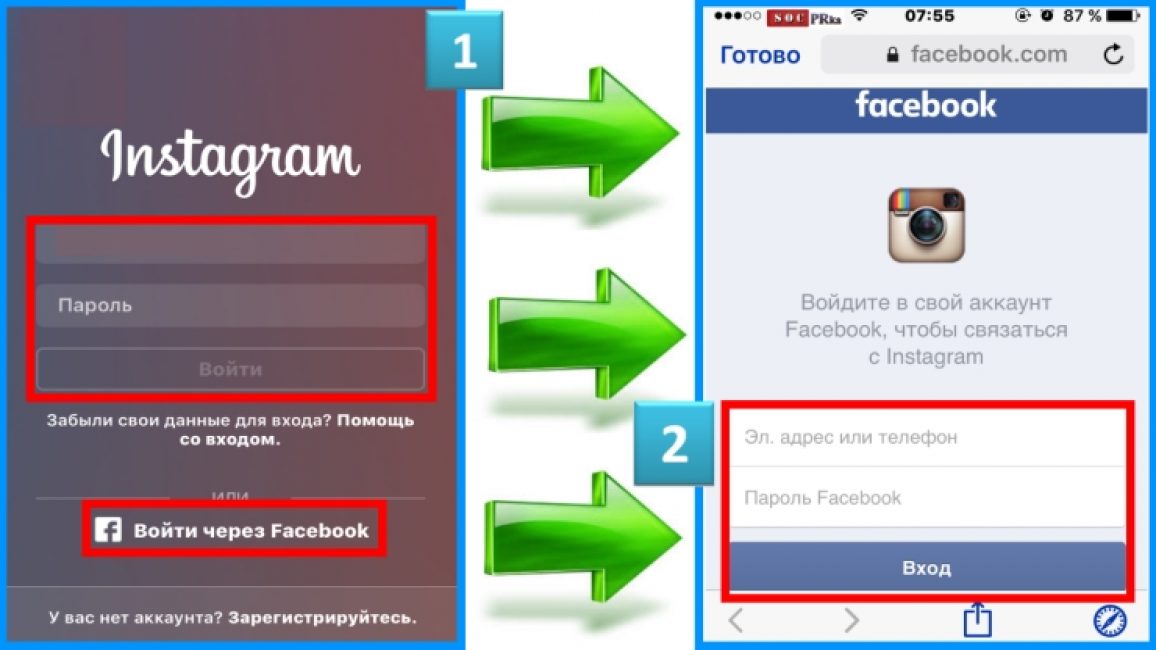
Третий шаг. Кликните на изображение самолётика из бумаги в верхнем правом углу .
Данный рисунок с самолётиком служит для открытия функции Директа Инстаграма, которая позволяет обмениваться с другими пользователями этой же платформы личными сообщениями.

Четвёртый шаг. Определите человека, которому следует отправить личное сообщение. Количество людей, которым Вы хотите написать, ничем не ограничено.
Чтобы проще найти нужного пользователя, надо воспользоваться многофункциональной строкой поиска собеседника.
Находится нужная поисковая строка в верхней части экрана.

Пятый шаг. Наберите текст с помощью цифровой панели на клавиатуре с английской или русской раскладкой.
Шестой шаг. Кликните на плашечку “Отправить сообщение” (“Send Message”).
После клика на соответствующую плашку отправленное вами электронное письмо будет доставлено к вашему собеседнику.
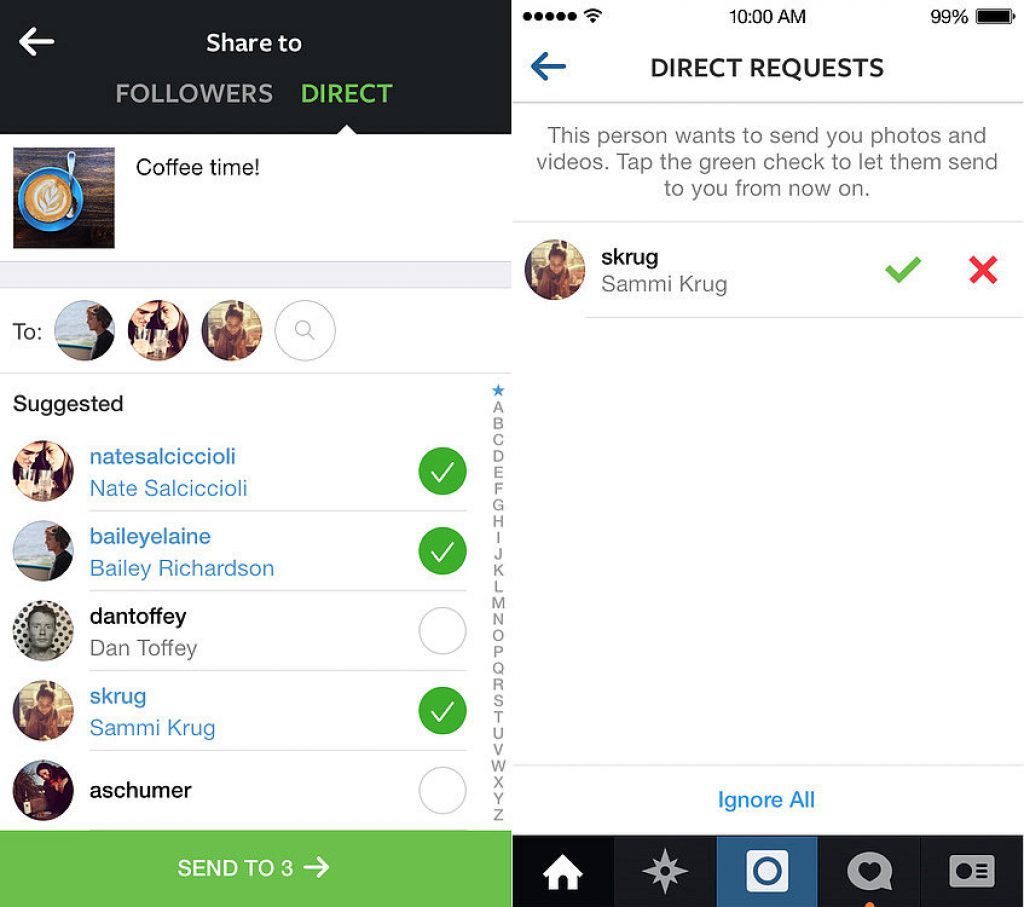
Второй метод, позволяющий обмениваться личными сообщениями между вами и вашим собеседником, представляет собой отправку сообщения непосредственно через сам профиль пользователя.
Первый шаг. Если у вас не установлен Instagram — скачайте его из официального магазина приложение. В зависимости от вашего гаджета — это App Store, Google Play или Windows Store. Если программа уже установлена — просто переходите ко второму шагу.
Второй шаг. Кликните на иконку скачанного приложения и зайдите в Инстаграм.
Если вы сделали это раньше, то в таком случае откройте домашнюю страницу с лентой новостей.
Перед тем, как отправлять сообщения, вы должны быть зарегистрированы.
Третий шаг. Найдите внизу экрана значок с изображением увеличительного стекла (лупы) и кликните на него.
Рисунок с увеличительным стеклом находится между изображениями домика и знака плюс, заключённого в овальную рамку.
Четвёртый шаг. Найдите плашку с панелью поиска и кликните на неё.
Панель поиска расположена в нижних углах экрана .
Пятый шаг. Наберите в текстовой форме имя и прозвище пользователя. Вводя символы, вы заметите выскакивающие (возможно необходимые вам) имена и фамилии людей именно под поисковой строчкой.
Шестой шаг. Выберите никнейм человека, которому вы желаете отправить личное сообщение. Таким нехитрым способом площадка Инстаграм перенаправит вас к личному профилю нужного человека.

Седьмой шаг. Нажмите «…» (на IPhone) или кнопку ⋮ () – расположение в верхнем правом краю экрана.
Восьмой шаг. Кликните на иконку “Написать ” (“Send Message”) – плашка распложена на нижней половине экрана.
Девятый шаг. Наберите текст с помощью цифровой панели на с английской или русской раскладкой.
Для отправления одной или нескольких фотографий следует кликнуть на соответствующий рисунок и выбрать подходящий фотоснимок со своего личного архива или из интернета.
Десятый шаг . Кликните на плашечку “Отправить сообщение” (“Send Message”).
Расположена она правее от того места на экране, где вы набирали свой текст.
После клика на соответствующую плашку отправленное вами электронное письмо будет доставлено к Вашему собеседнику.
Оставим несколько советов перед тем, как приступим к обсуждения третьего способа отправить личное сообщение с помощью социальной сети .
Если вы не подписаны на какого-то человека и он отправил вам личное сообщение, то оно не отобразится в почтовом ящике. Будьте внимательны!
Отправка личных сообщений с ПК
Читайте также: Моя страница Инстаграм — как войти на телефоне и компьютере. Инструкция 2018 года
Несмотря на ошеломляющую популярность сервиса, его создатели до сих пор не создали полноценного многофункционального сайта для посещения площадки пользователями персональных компьютеров.
Однако, всем известно, что для PC-юзеров нет никаких неосуществимых задач.
Дальнейшие ваши действия зависят от того, какая версия операционной системы у вас установлена.
Приложение Instagram
Читайте также: Программы для общения: ТОП-15 мессенджеров для телефона 2019 года
Этот метод подходит для владельцев Windows 8 и Windows 10.
В официальном магазине Windows есть официальное приложение Instagram. Для начала его нужно установить.

Первый шаг. Запустите официальное приложение .
При его запуске появится всплывающее окно с предложением зарегистрироваться.
Обратите внимание, что если вы уже пользователь этой соцсети, нужно выбрать У вас уже есть аккаунт внизу приложения.

Второй шаг. Если вы раньше имели опыт в переписке и отправляли личные сообщения в Инстаграме своим друзьям с мобильного устройства, то эта информация будет отображена в приложении для компьютера.
Выберите чат с человеком, с котором у вас уже была беседа в сервисе.
Если же ничего подобного нет, то создать новый чат с нуля не составит никакого труда.
Третий шаг . В иконке “Кому” вам необходимо указать того (или тех) пользователя (-ей), которому (-ым) и предназначено личное сообщение.
Вы можете послать сообщения даже тому человеку, страница которого для просмотра вам даже недоступна.
Введите имя и прозвище пользователя, и поисковая система выдаст вам массу результатов.
Четвёртый шаг. В новом окне кликните на плашку “Написать сообщение” , а после набирайте соответствующий текст.
Пятый шаг. Для отправки личного сообщения нужно всего-навсего кликнуть на иконку “Отправить сообщение” (“Send Message”).
Всё, ваше сообщение успешно отправлено вашему собеседнику!
Недавно появившийся режим Direct в Инстаграм ограничивает права доступа к опубликованному в соцсети фото или видео. В этой статье пойдет речь о том, что такое Директ в Инстаграм и как им пользоваться.
Кто знаком с Инстаграм знают, что соцсеть изначально не предусматривала системы личных сообщений. С внедрением функции Direct, в Инстаграм появилась возможность общаться приватно с группой не более 10 человек на ваш выбор или с одним человеком.
Как написать в Директ? С чего начать?
Чтобы разобраться, как написать в Директ, конечно, надо войти под зарегистрированным логином в Instagram. Приложение совместимо с андроид 2.2 и выше.
Для создания переписки надо выложить фото или видео, а потом в комментариях общаться. «Узкий круг» для каждого фото выбирается заново, и это удобно. Например, обсуждать фото вы будете с участниками вечеринки, на которой присутствовали вместе. Удобно в приватном кругу разрабатывать какой-то дизайнерский проект.
Посмотрите видео: Как собрать 100 000 читателей в Instagram
Расскажем более подробно, как зайти в Директ и отправить сообщение с айфона
 Сначала мы объясним, где находится Директ. Вам нужна вкладка «Дом», иконки «Директ» не существует. В верхнем правом углу есть значок открытый ящик, кликните на него.
Сначала мы объясним, где находится Директ. Вам нужна вкладка «Дом», иконки «Директ» не существует. В верхнем правом углу есть значок открытый ящик, кликните на него.
- Нажимаем на иконку «+» справа вверху, что значит «добавить».
- Хотите выставить – нажмите внизу экрана на соответствующую вкладку.
- Выбираем кадр и при желании его редактируем – меняем яркость, контрастность, увеличиваем/уменьшаем и т.д.
- Чтобы опубликовать свежее фото — во вкладке «фото» выберите объект и сфотографируйте, нажав на синий кружок, чтобы сделать видео, удерживайте во время съемочного процесса красный кружок в разделе «видео». Завершив съемку, нажмите в правом углу экрана стрелку вправо.
- Чтобы опубликовать сообщение, в соответствующей графе «добавить запись» пишем комментарий.
- Можно в режиме Директ опубликовать скриншот (снимок с экрана). Скриншот может содержать сообщение, которое не придется подписывать. Чтобы сделать снимок с айфона, надо одновременно нажать «Дом» и «Питание».
- Выбираем адресатов из раздела «подписки». Чтобы быстрее найти нужную кандидатуру (напоминаем, не более 10), в поле «кому» набираем его имя или логин.
- Осталось коснуться зеленой галочки, и сообщение в Direct будет отправлено.
- В вашем профиле все публикации сохраняются, их всегда можно открыть и увидеть все лайки и комментарии к посту.
- Вновь поступившие сообщения выделяются голубым цветом, для ответа в соответствующей графе выберите «добавить комментарий». Если адресат прочитал пост, то он отмечен зеленой галочкой, если нет – аватарка будет черно-белой.
Как пользоваться Директ в Инстаграм через компьютер
 Разработчики предусмотрели использование Директ на мобильных гаджетах и не ориентировались на Директ в Инстаграме через компьютер. Безусловно, есть возможность на ПК, не оснащенным сенсорным дисплеем, войти в свой профиль IG через сайт, редактировать его, просматривать ленту, но этим возможности ограничиваются без дополнительных действий.
Разработчики предусмотрели использование Директ на мобильных гаджетах и не ориентировались на Директ в Инстаграме через компьютер. Безусловно, есть возможность на ПК, не оснащенным сенсорным дисплеем, войти в свой профиль IG через сайт, редактировать его, просматривать ленту, но этим возможности ограничиваются без дополнительных действий.
Ограничение можно обойти, если скачать программу BlueStacks
Найдете её на сайте: bluestacks.com. Данная программа — эмулятор Android, создана для того, чтобы полноценно использовать мобильные приложения на ПК.
После того, как вы установили BlueStacks, вам надо установить Instagram. Это значит, что придется скачать Инстаграм директ на компьютер, авторизоваться со своими регистрационными данными Google.
Кроме легкости использования сервиса на компьютере, после всех процедур по установке, вы сможете получать уведомления от приложений в фоновом режиме.
Удаление публикаций в Директ
 В IG, где Директ выступает, как возможность более приватного общения в сети, можно не только опубликовать сообщение, но и удалить его. Перед тем, как удалить сообщение, надо зайти на свою страничку в IG, в правом верхнем углу коснуться значка, затем выделить рассылку, которую хотите удалить, затем нажать кнопку «Удалить». Все. Но учтите, что это произойдет только на вашей страничке, у адресатов переписка останется.
В IG, где Директ выступает, как возможность более приватного общения в сети, можно не только опубликовать сообщение, но и удалить его. Перед тем, как удалить сообщение, надо зайти на свою страничку в IG, в правом верхнем углу коснуться значка, затем выделить рассылку, которую хотите удалить, затем нажать кнопку «Удалить». Все. Но учтите, что это произойдет только на вашей страничке, у адресатов переписка останется.
Теперь вы знаете, что такое Директ в Инстаграм. Данная функция реально расширила зону приватного общения, поэтому можно часто столкнуться с записью . В соцсети на данный момент можно не только продвигать свой блог, сайт и т.д., делиться своими фото или видео с большой аудиторией, но и со своего гаджета или ПК создать групповой чат или вести личную переписку.
Как видите, если вы уже знаете о том, как пользоваться Директ в Инстаграм, то используйте эту функцию более активно. это отличный инструмент для налаживания коммуникации со своей аудиторией. Действовать лучше сообща и вместе с теми людьми, у которых уже есть опыт и результаты. Приходите в наши программы, заодно и заработаете больше!
С Вами,
- Игорь Зуевич.
Оставьте комментарий к этой статье ниже
Как с компьютера написать в директ Instagram, а также где найти директ и как зайти в него - всю эту информацию Вы сможете получить, прочитав нашу статью ниже.
У социальной сети Инстаграм, которую так любят мобильные фотографы, долгое время был существенный изъян - отсутствовал раздел для личных сообщений. Общаться пользователям предлагали, только оставляя комментарии к публикациям, но их могли видеть буквально все. А как же обсуждать что-то личное без приватной переписки? Ситуацию разработчики исправили, придумав Instagram Direct, в котором можно вести диалоги.
Однако полностью проблема не решилась. До сих пор пользователи недоумевают, как посмотреть директ в Инстаграме через компьютер. На официальный сайт instagram.com пользователь выходит без хлопот, публикации можно посмотреть, комментарии и лайки разрешено оставить. А вот добавить фото с компьютера никак не получается, о том, как это сделать разными способами мы подскажем отдельно. И где директ в Инстаграм на компьютере, непонятно. Значит, сообщение не отправишь и личную переписку не прочитаешь? С обычной веб-страницы, увы, такие действия выполнить невозможно. Но выход есть. И даже не один.
Первый вариант, как посмотреть директ в Инстаграме через компьютер, - установить официальное приложение. Однако доступно оно не каждому. Разработчики не позаботились о старых версиях Windows, а сделали приятное исключение только для «десятки». Так что, если ваш компьютер или ноутбук на операционной системе ниже Windows 10, не пытайтесь искать приложение Инстаграм. Только после обновления вы сможете установить его. И лучше скачать Instagram в официальном магазине Microsoft Store. После установки вы заметите, что на мониторе компьютера всё выглядит примерно так же, как в телефоне. Единственное отличие - ориентация будет горизонтальная, а не вертикальная.
Второй вариант - загрузить программу-эмулятор. Она будет имитировать все функции мобильного приложения на компьютере, в том числе и директ. Но будьте готовы к тому, что ваша машина начнёт медленнее работать. Эмулятор требует много сил.
Instagram Direct – недавно появившаяся функция соцсети, позволяющая вести переписку с друзьями. Однако для создания чата необходимо сначала отправить фото или видео и уже под ним в комментариях общаться.
Отправка личных сообщений
Зайдите в Instagram под своими регистрационными данными. Перейдите во вкладку «Дом». Вверху справа нажмите на значок открытого ящика.
В разделе «Входящие» прочтите информацию об Instagram Direct. Она гласит, что фото и видео, отправленные напрямую, могут видеть лишь получатели. Нажмите на иконку «+» в верхнем правом углу.


Чтобы выбрать изображение из галереи, перейдите в одноименную вкладку. Коснитесь нужного снимка и перейдите по стрелочке в редактор.


Отредактируйте изображение, если необходимо, применив фильтры и настройки яркости, контрастности. Также можно выпрямить и увеличить изображение.


Чтобы сделать снимок, перейдите во вкладку «Фото» и нажмите на синий кружок. В разделе «Видео» можно снять видеоролик, удерживая красный кружочек. После съемки перейдите в редактор и настройки, а затем нажмите стрелочку вправо.


На странице «Опубликовать» в поле «Добавить подпись» напишите сообщение. Выберите человека из раздела «Подписки», прокручивая список вниз, или задайте поиск в поле «Кому» по имени или логину. Можно выбрать сразу несколько получателей. Для отправки сообщения коснитесь зеленой галочки.
Примечание: Все отправленные публикации через Instagram Direct будут сохранены в соответствующем разделе на вашей страничке. В любой момент их можно посмотреть и увидеть лайки и комментарии к вашему посту, а также кто и когда его открывал.


Получение личных сообщений
Чтобы ознакомиться с постами, отправленными вам через Instagram Direct, откройте вкладку «Дом» и нажмите на значок ящика вверху. В «ящике» хранятся запросы от пользователей, не входящих в список ваших фолловеров, а также текущая переписка.


Новые сообщения будут выделены светло-голубым цветом. Нажмите на них, чтобы просмотреть письма. Для ответа на пост нажмите «Добавить комментарий».


Если получатель не прочел ваше сообщение, его аватарка будет бесцветной. После прочтения пост отмечается зеленой галочкой. Поставленные лайки отображаются в виде сердечек, а добавленные комментарии – синими кружками.


Чтобы одобрить запрос от тех, кто не является вашим подписчиком, нажмите «зеленую галочку». Для отклонения нажмите «красный крестик».
На заметку: Сделав скриншот текста, вы можете отправить картинку, уже включающую сообщение. Этот способ пригодится, если нет смысла возиться с изображениями и подписывать их. Скриншоты хранятся в галерее и вставляются, как обычные фото. На iPhone снимок экрана делается одновременным нажатием кнопок «Дом» и «Питание».


Ограничения Instagram Direct
Существуют следующие ограничения:
- Функция Instagram Direct доступна в клиенте соцсети не ниже версии 5.0. Загрузить обновленное приложение можно в Play Market и App Store.
- Количество получателей личных сообщений не должно одновременно превышать 15. Это связано с предупреждением рассылки спама в соцсети.
- В личной переписке хэштеги не отображаются.
- Посты, отправленные напрямую, не попадают в ленту новостей.
- Если человек, с которым вы вели переписку, удалил ее, она исчезнет и у вас. Восстановить чат не получится.


Instagram Direct – отличная возможность не только переписываться, но и делиться фото и видео, которые никогда не будут опубликованы для всеобщего просмотра. Это поможет выдерживать стиль ваших публикаций и не оттолкнет привередливых фолловеров.